Windows10系统进入tcp/ip高级设置的方法
刚刚使用windows10正式版的用户,由于对新系统太过陌生,在操作时多少都会遇到一些问题。比如,有位windows10系统用户想要进入tcp/ip高级设置去更改一些设置,可是操作了很久都没有成功。这该怎么办呢?下面,系统城小编就为大家分享下具体解决方法。
具体方法如下:
1、点击“开始”;
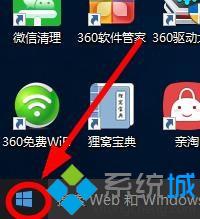
2、点击“设置”;
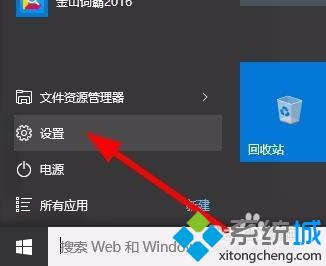
3、点击“网络和internet”;
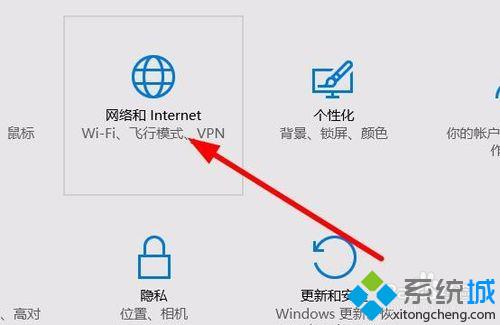
4、点击“网络共享中心”;

5、点击“以太网”;
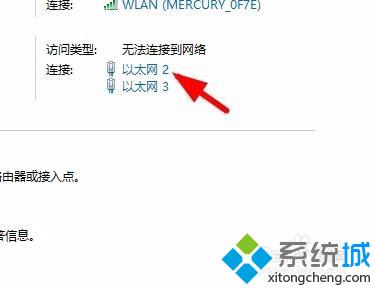
6、点击“属性”;

7、双击“internet协议版本4(TCP/IPV4")”;
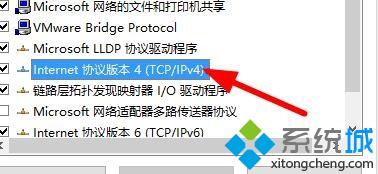
8、点击“高级”;
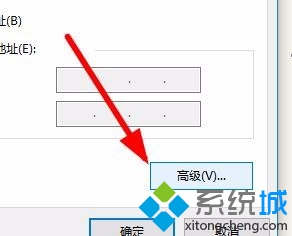
9、这样就进入了“tcp/ip高级设置”。
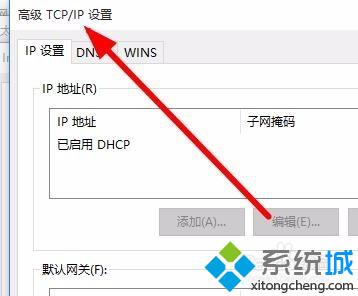
windows10系统进入tcp/ip高级设置的方法就介绍到这里了。感兴趣的朋友们,赶紧按照上述步骤操作看看!因为步骤有点多,所以大家在操作过程中,注意千万不要遗漏。更多精彩的内容请继续关注系统城官网www.xitongcheng.com
我告诉你msdn版权声明:以上内容作者已申请原创保护,未经允许不得转载,侵权必究!授权事宜、对本内容有异议或投诉,敬请联系网站管理员,我们将尽快回复您,谢谢合作!










